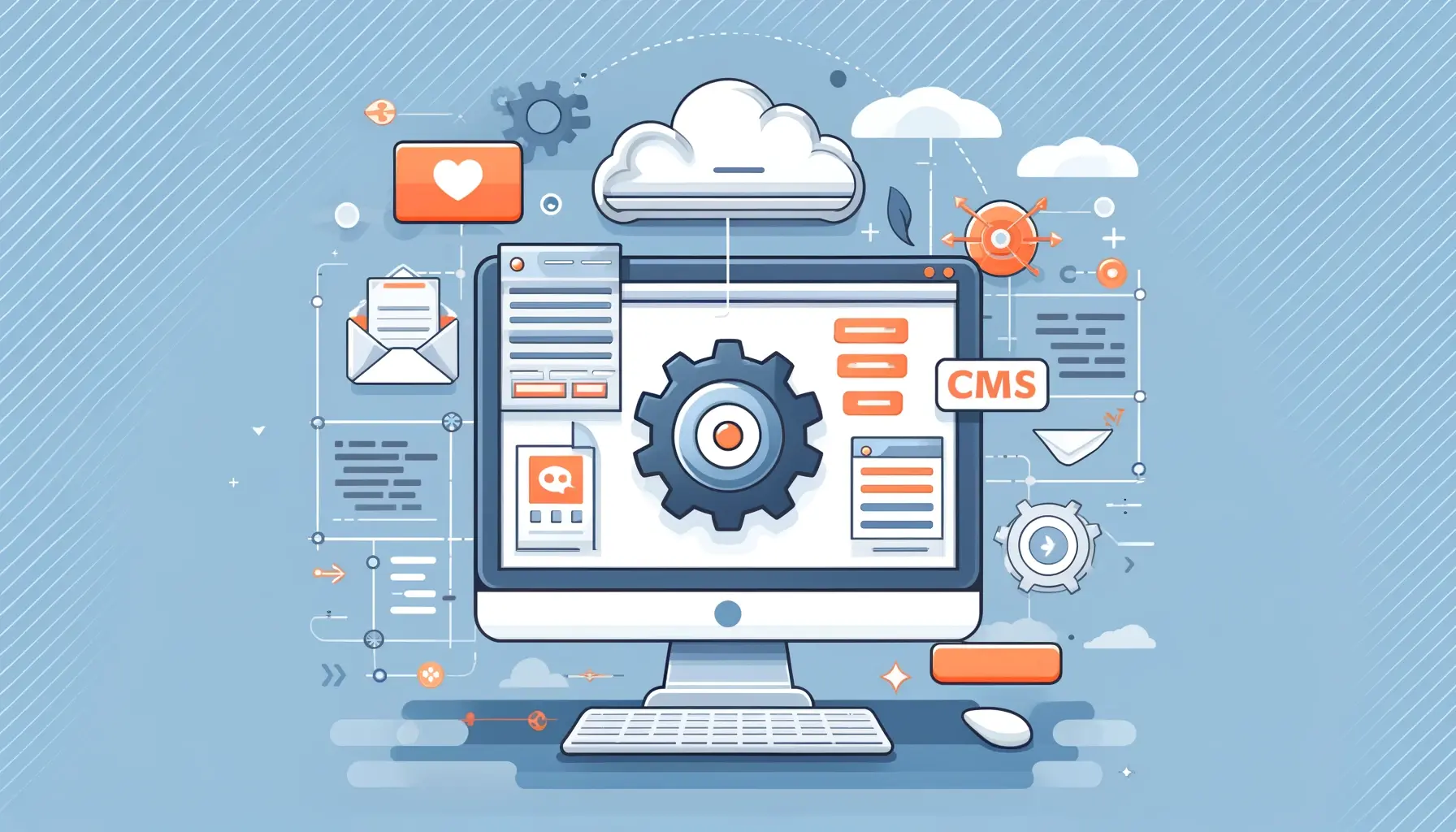
वर्डप्रेस को एक नई साइट पर स्थापित करने के बाद, अगला कदम वर्डप्रेस एसएसएल प्रमाणपत्र जोड़ना है। यदि आप इस चरण को छोड़ देते हैं, तो ब्राउज़र आपकी वेबसाइट को “सुरक्षित नहीं” के रूप में ध्वजांकित करेंगे और आगंतुक इसे एक्सेस नहीं कर पाएंगे।
लेकिन वर्डप्रेस के लिए एसएसएल प्रमाणपत्र क्या है, और आप इसे कैसे प्राप्त करते हैं? बने रहें क्योंकि हम आपको वर्डप्रेस में एसएसएल प्रमाणपत्र स्थापित करने और संभावित मुद्दों से बचने के लिए इसे ठीक से कॉन्फ़िगर करने के तरीके के माध्यम से मार्गदर्शन करते हैं।
विषय-सूची
- वर्डप्रेस के लिए एसएसएल सर्टिफिकेट क्या है?
- आपको वर्डप्रेस एसएसएल प्रमाणपत्र की आवश्यकता क्यों है?
- वर्डप्रेस के लिए एसएसएल प्रमाणपत्र कैसे प्राप्त करें?
- वर्डप्रेस में एसएसएल सर्टिफिकेट कैसे इंस्टॉल करें?
- सामान्य वर्डप्रेस एसएसएल मुद्दे
वर्डप्रेस के लिए एसएसएल सर्टिफिकेट क्या है?
वर्डप्रेस के लिए एक एसएसएल प्रमाणपत्र आपकी वेबसाइट के लिए एक डिजिटल सुरक्षा आईडी के रूप में कार्य करता है। यह आपके आगंतुकों के वेब ब्राउज़र और आपके वर्डप्रेस साइट के सर्वर के बीच प्रेषित डेटा को एन्क्रिप्ट करता है, यह सुनिश्चित करता है कि पासवर्ड और भुगतान विवरण जैसी संवेदनशील जानकारी गोपनीय रहती है।
यह आगंतुकों को यह भी बताता है कि आपकी साइट उनके ब्राउज़र के एड्रेस बार में पैडलॉक या सूचना आइकन प्रदर्शित करके सुरक्षित है। इसके अलावा, एसएसएल प्रमाणपत्र अब सभी वेबसाइटों के लिए एक अनिवार्य मानक है, जिसमें वर्डप्रेस पर निर्मित लोग भी शामिल हैं, सुरक्षा आवश्यकताओं को पूरा करने और पहुंच बनाए रखने के लिए।
SSL का मतलब सिक्योर सॉकेट लेयर है। सरल शब्दों में, यह एक ऐसी तकनीक है जो उपयोगकर्ता के वेब ब्राउज़र और उनके द्वारा देखी जा रही वेबसाइट के बीच कनेक्शन को सुरक्षित करती है। यह सुरक्षा आवश्यक है, खासकर जब उपयोगकर्ता लगातार वेब पर संवेदनशील जानकारी साझा करते हैं।
एसएसएल एन्क्रिप्शन जानकारी को स्क्रैम्बल करता है, जिससे इसे इंटरसेप्ट करने की कोशिश करने वाले किसी भी व्यक्ति के लिए यह अपठनीय हो जाता है। परिणामस्वरूप, संवेदनशील डेटा निजी और सुरक्षित रहता है। लेकिन वर्डप्रेस उपयोगकर्ताओं के लिए यह महत्वपूर्ण क्यों है?
आपको वर्डप्रेस एसएसएल प्रमाणपत्र की आवश्यकता क्यों है?
केवल डेटा सुरक्षित करने के अलावा, एसएसएल प्रमाणपत्र विश्वास और विश्वसनीयता में भी योगदान करते हैं। Google जैसे खोज इंजनों को अब सभी वेबसाइटों को एसएसएल प्रमाणपत्र की आवश्यकता होती है। जबकि एसएसएल प्रमाणपत्र होने से सीधे आपकी वर्डप्रेस साइट की खोज इंजन रैंकिंग को बढ़ावा नहीं मिलेगा, आपको अपनी साइट को उपयोगकर्ताओं के लिए दृश्यमान और सुलभ रखने के लिए इस शर्त को पूरा करना होगा।
SSL प्रमाणपत्र उद्योग के नियमों और मानकों का अनुपालन बनाए रखते हैं। चाहे वह डेटा सुरक्षा के लिए GDPR की सख्त आवश्यकताएं हों या ई-कॉमर्स लेनदेन के लिए PCI DSS के सुरक्षा जनादेश, HTTPS एन्क्रिप्शन नियामक अनुपालन का एक गैर-परक्राम्य घटक है।
इसके अलावा, एसएसएल प्रमाणपत्र मैन-इन-द-बीच हमलों से बचाते हैं। साइबर हमलों के तेजी से परिष्कृत होने के साथ, एसएसएल के माध्यम से डेटा ट्रांसमिशन को एन्क्रिप्ट करने से संवेदनशील जानकारी की अखंडता और गोपनीयता सुनिश्चित करने के लिए अवरोधन या छेड़छाड़ के जोखिम को कम करने में मदद मिलती है।
इसलिए, चाहे आपकी वर्डप्रेस वेबसाइट एक ब्लॉग हो या एक बड़ा ई-कॉमर्स प्लेटफॉर्म, आपको वर्डप्रेस में एसएसएल जोड़ना होगा। यहां बताया गया है कि इसे जल्दी कैसे किया जाए।
वर्डप्रेस के लिए एसएसएल प्रमाणपत्र कैसे प्राप्त करें?
आपकी वर्डप्रेस साइट के लिए एसएसएल प्रमाणपत्र प्राप्त करने में कुछ तकनीकी कदम शामिल हैं, लेकिन चिंता न करें, हम आपको प्रक्रिया के माध्यम से चलेंगे। यह सब आपकी विशिष्ट आवश्यकताओं की पहचान करने के साथ शुरू होता है।
कई प्रकार के एसएसएल प्रमाणपत्र हैं, प्रत्येक एक अलग स्तर की सुरक्षा प्रदान करते हैं। अपनी वेबसाइट के आला के आधार पर, आप डोमेन सत्यापन (DV), संगठन सत्यापन (OV), या विस्तारित सत्यापन (EV) प्रमाणपत्रों में से चुन सकते हैं।
इसके बाद, आप एक वाणिज्यिक प्रमाणपत्र प्राधिकरण से एक प्रमाण पत्र खरीद सकते हैं या एक मुफ्त प्राप्त कर सकते हैं। नीचे, हम दो विकल्पों की तुलना करते हैं:
प्रमाणपत्र प्राधिकरण से SSL प्रमाणपत्र खरीदें
अपनी वर्डप्रेस वेबसाइट के लिए एसएसएल प्रमाणपत्र खरीदते समय, विचार करने के लिए कुछ प्रमुख कारक हैं। सबसे पहले और सबसे महत्वपूर्ण एक प्रतिष्ठित प्रमाणपत्र प्राधिकरण का चुनाव है। उचित मूल्य पर सुरक्षित प्रमाणपत्र प्रदान करने के लिए एक ठोस प्रतिष्ठा वाले की तलाश करें। एसएसएल ड्रैगन में, हमने आपको किसी भी ज़रूरत के लिए सस्ते वर्डप्रेस प्रमाणपत्र प्रदान करने के लिए उद्योग में सर्वश्रेष्ठ सीए के साथ मिलकर काम किया है।
एक बार जब आप एक सीए का चयन कर लेते हैं, तो अगला कदम एक प्रमाणपत्र हस्ताक्षर अनुरोध (सीएसआर) उत्पन्न करना होता है। यह एन्क्रिप्टेड टेक्स्ट का एक टुकड़ा है जिसमें आपकी वेबसाइट और व्यवसाय के बारे में जानकारी होती है जिसका उपयोग CA आपकी पहचान सत्यापित करने के लिए करेगा। आप हमारे सीएसआर जनरेटर टूल से सीएसआर बना सकते हैं।
सत्यापन के लिए आपको अपने CA को CSR भेजना होगा. CA को उस डोमेन स्वामित्व की पुष्टि करनी होगी जिसके लिए आप प्रमाणपत्र का अनुरोध करते हैं. खरीदारी पूरी करने के बाद, CA आपका SSL प्रमाणपत्र जारी करेगा।
वर्डप्रेस के लिए एक निशुल्क एसएसएल प्रमाणपत्र प्राप्त करें
नि: शुल्क एसएसएल प्रमाणपत्र वर्डप्रेस साइटों के लिए एक व्यवहार्य विकल्प है जो कानूनी रूप से पंजीकृत कंपनी से संबंधित नहीं हैं या संवेदनशील डेटा एकत्र नहीं करते हैं। इसलिए, यदि आप एक ब्लॉग, एक पोर्टफोलियो, या एक छोटी व्यावसायिक वेबसाइट चला रहे हैं जो भुगतान को संभालती नहीं है, तो आप इसके बजाय उन्हें चुन सकते हैं।
यह उल्लेखनीय है कि मुफ्त प्रमाणपत्र प्रवेश स्तर की सुविधाएँ प्रदान करते हैं और अधिक जटिल साइटों के लिए उपयुक्त नहीं हो सकते हैं। यहां आप उन्हें प्राप्त कर सकते हैं:
आइए एन्क्रिप्ट करें
आइए एन्क्रिप्ट करें यह सुनिश्चित करने के लिए एक बुनियादी वर्डप्रेस प्रमाणपत्र प्रदान करता है कि आपके आगंतुकों का डेटा सुरक्षित रहे और आपकी साइट सुलभ हो। आरंभ करना सीधा है: सबसे पहले, जांचें कि क्या आपका होस्टिंग प्रदाता लेट्स एनक्रिप्ट का समर्थन करता है। कई लोकप्रिय होस्ट सहज एकीकरण प्रदान करते हैं, जिससे प्रक्रिया और भी आसान हो जाती है।
यदि आप अपनी वर्डप्रेस वेबसाइट को स्व-प्रबंधित सर्वर पर चला रहे हैं, तो आप अभी भी लेट्स एनक्रिप्ट से एक निशुल्क एसएसएल प्रमाणपत्र प्राप्त कर सकते हैं। आपको Certbot स्थापित करने की आवश्यकता होगी, लेट्स एनक्रिप्ट द्वारा एक ओपन-सोर्स टूल जो प्रमाणपत्र जारी करने और नवीनीकरण प्रक्रिया को स्वचालित करता है। Certbot लिनक्स, macOS और Windows सहित विभिन्न ऑपरेटिंग सिस्टम के लिए उपलब्ध है।
इस प्रक्रिया में टर्मिनल या कमांड प्रॉम्प्ट में कमांड की एक श्रृंखला चलाना शामिल है, जिसके माध्यम से Certbot आपका मार्गदर्शन करता है। ये आदेश Certbot को आपके डोमेन स्वामित्व को सत्यापित करने के लिए प्रेरित करेंगे और फिर आपके सर्वर पर SSL प्रमाणपत्र प्राप्त और स्थापित करेंगे।
जैसा कि आप देख सकते हैं, यह काफी तकनीकी है, और अधिकांश मालिकों के लिए, एक होस्टिंग प्रदाता प्राप्त करना एक आसान विकल्प है जो मुफ्त ऑटोएसएसएल या लेट्स एनक्रिप्ट प्रमाणपत्र प्रदान करता है।
आपका होस्टिंग प्रदाता
यदि आपका होस्टिंग प्रदाता लेट्स एनक्रिप्ट का समर्थन करता है, तो एसएसएल प्रमाणपत्र को सक्षम करना आमतौर पर कुछ क्लिक दूर है। एक बार अपने होस्टिंग खाते में लॉग इन करने के बाद, एसएसएल / टीएलएस अनुभाग पर नेविगेट करें। यहां, आपको लेट्स एनक्रिप्ट सर्टिफिकेट इंस्टॉल करने का विकल्प मिलेगा।
अपने डोमेन का चयन करें, और होस्टिंग प्रदाता बाकी को संभाल लेगा, स्वचालित रूप से प्रमाणपत्र को कॉन्फ़िगर और नवीनीकृत करेगा। इस व्यावहारिक दृष्टिकोण का अर्थ है कि आप सुरक्षा मुद्दों या मैन्युअल प्रमाणपत्र प्रबंधन के बारे में चिंता किए बिना सामग्री बनाने पर ध्यान केंद्रित कर सकते हैं।
ध्यान रखें कि डोमेन प्रोपेगेशन या सर्वर कॉन्फ़िगरेशन जैसे कारकों के कारण प्रमाणपत्र सक्रियण तुरंत नहीं हो सकता है। हालांकि यह देरी आमतौर पर न्यूनतम होती है, हो सकता है कि आपको तुरंत परिणाम दिखाई न दें। हालाँकि, एक बार सक्रिय होने के बाद, होस्टिंग प्रदाता कॉन्फ़िगरेशन और नवीनीकरण को स्वचालित करता है।
वर्डप्रेस में एसएसएल प्रमाणपत्र कैसे स्थापित करें
आइए cPanel का उपयोग करके वर्डप्रेस में एसएसएल प्रमाणपत्र स्थापित करने के चरणों को तोड़ें, वास्तव में सरल एसएसएल जैसे वर्डप्रेस एसएसएल प्लगइन, और इसे मैन्युअल रूप से करना:
cPanel के माध्यम से WordPress SSL प्रमाणपत्र स्थापित करें
- cPanel में लॉग इन करें: अपने वेब होस्टिंग प्रदाता की वेबसाइट पर जाएं और अपने क्रेडेंशियल्स का उपयोग करके अपने cPanel खाते में लॉग इन करें।
- SSL/TLS प्रबंधक का पता लगाएँ: cPanel डैशबोर्ड में, “सुरक्षा” अनुभाग के अंतर्गत “SSL/TLS प्रबंधक” ढूंढें।
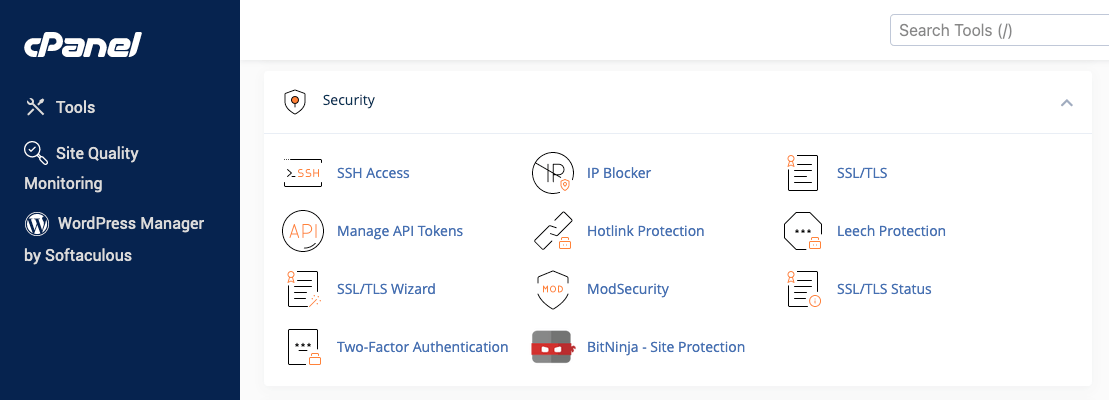
- SSL प्रमाणपत्र अपलोड करें: “प्रमाणपत्र (CRT)” अनुभाग की स्थिति जानें।
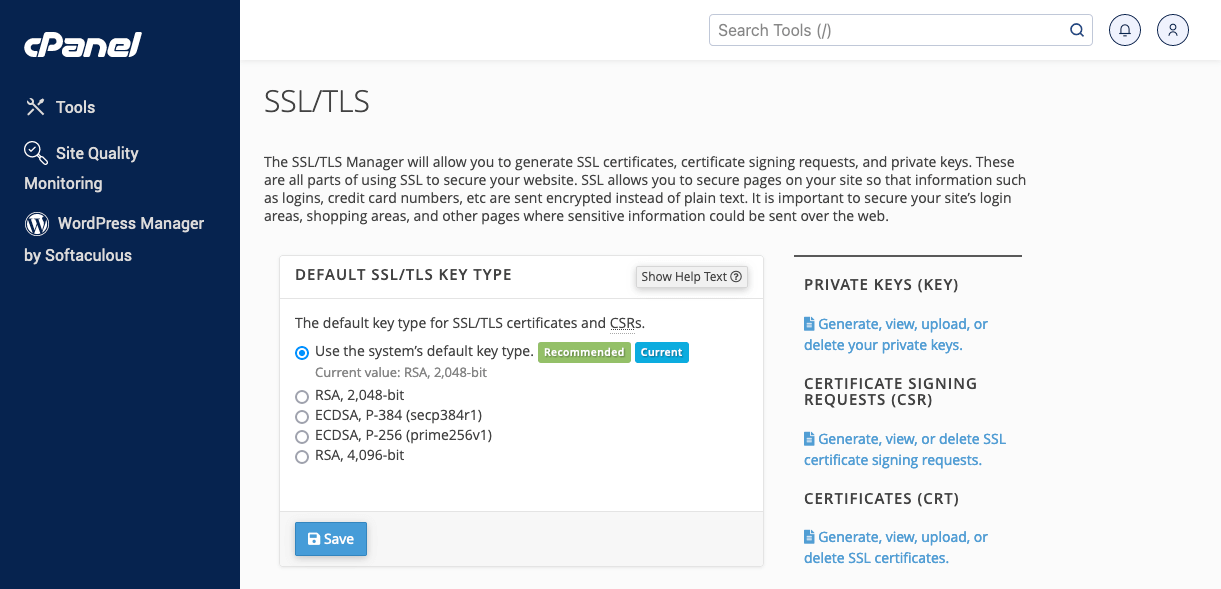
SSL प्रमाणपत्र फ़ाइल (आमतौर पर yourdomain.crt जैसा कुछ नाम) अपलोड करें जो आपको अपने SSL प्रदाता से प्राप्त हुई है।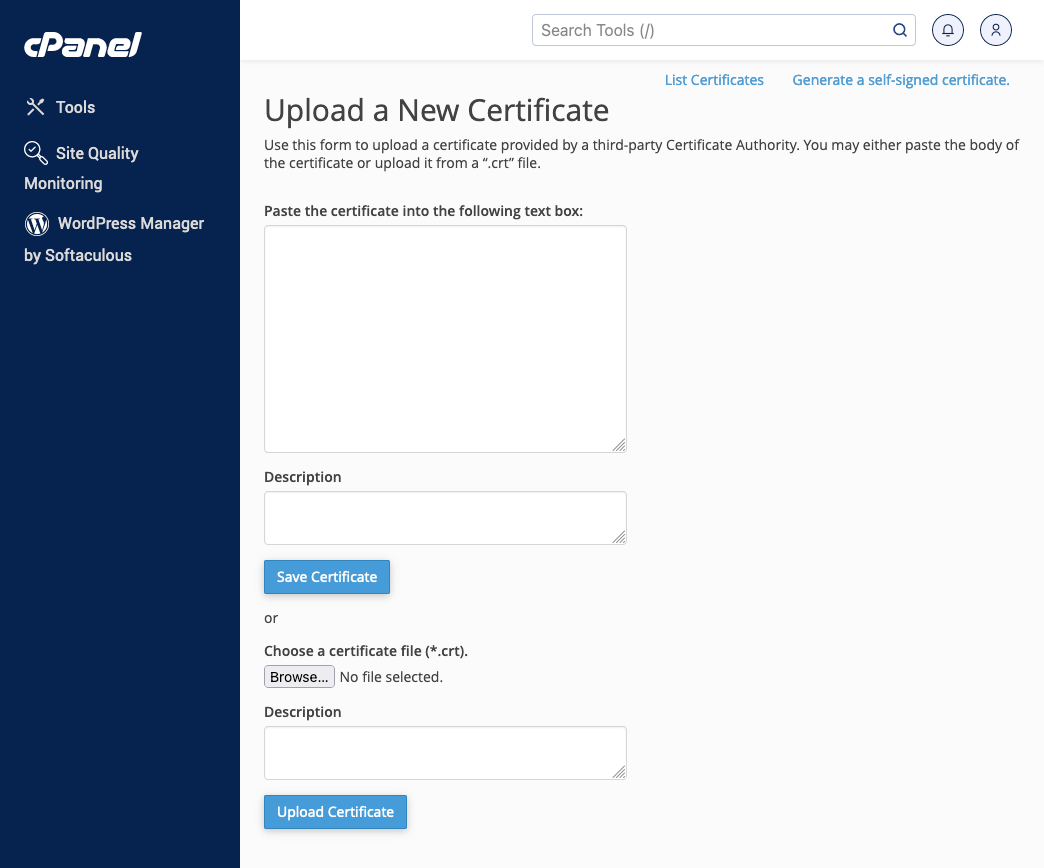
- प्रमाणपत्र स्थापित करें: अपलोड होने के बाद SSL/TLS प्रबंधक के मुख्य पृष्ठ पर लौटें।
“अपनी साइट (HTTPS) के लिए SSL स्थापित और प्रबंधित करें” के अंतर्गत “SSL साइटें प्रबंधित करें” पर क्लिक करें.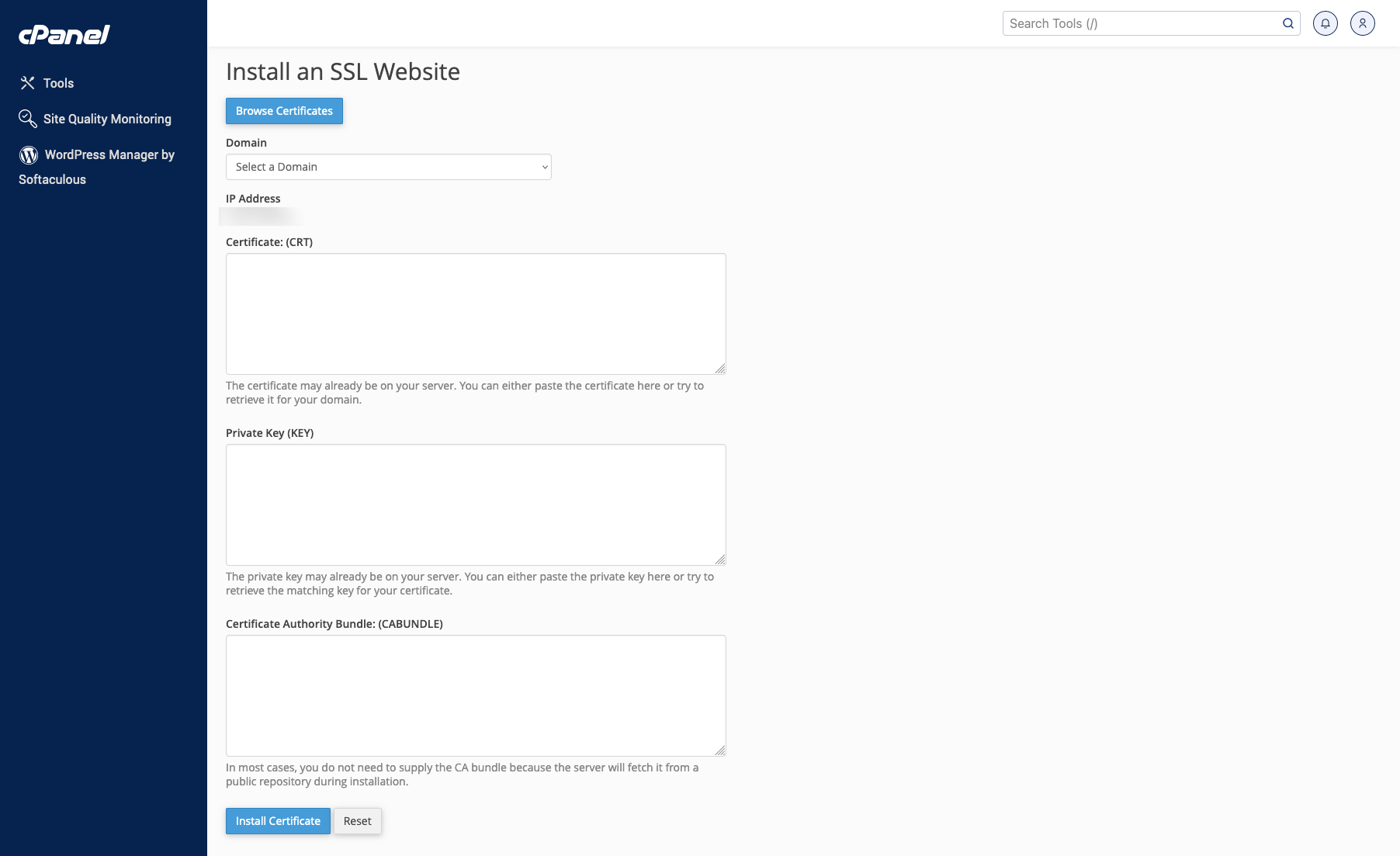
ड्रॉपडाउन मेनू से अपना डोमेन चुनें, फिर प्रमाणपत्र और निजी कुंजी फ़ील्ड भरने के लिए “डोमेन द्वारा ऑटोफ़िल” पर क्लिक करें।
अंत में, “प्रमाणपत्र स्थापित करें” पर क्लिक करें। - स्थापना सत्यापित करें: प्रमाणपत्र स्थापित करने के बाद, एसएसएल प्रमाणपत्र सही ढंग से स्थापित है यह सुनिश्चित करने के लिए “https://” का उपयोग करके अपनी वेबसाइट पर जाएं।
कृपया ध्यान दें कि cPanel के आपके संस्करण के आधार पर विवरण थोड़ा भिन्न हो सकता है। अधिक गहन निर्देशों के लिए, हमारे cPanel SSL प्रमाणपत्र इंस्टॉलेशन गाइड की जाँच करें।
वास्तव में सरल एसएसएल की तरह वर्डप्रेस एसएसएल प्लगइन का उपयोग करना
- वास्तव में सरल एसएसएल वर्डप्रेस प्लगइन स्थापित करें: अपने वर्डप्रेस डैशबोर्ड में, “प्लगइन्स” > “नया प्लगइन जोड़ें” पर जाएं। “रियली सिंपल एसएसएल” खोजें और इसे इंस्टॉल करें। प्लगइन को सक्रिय करें।
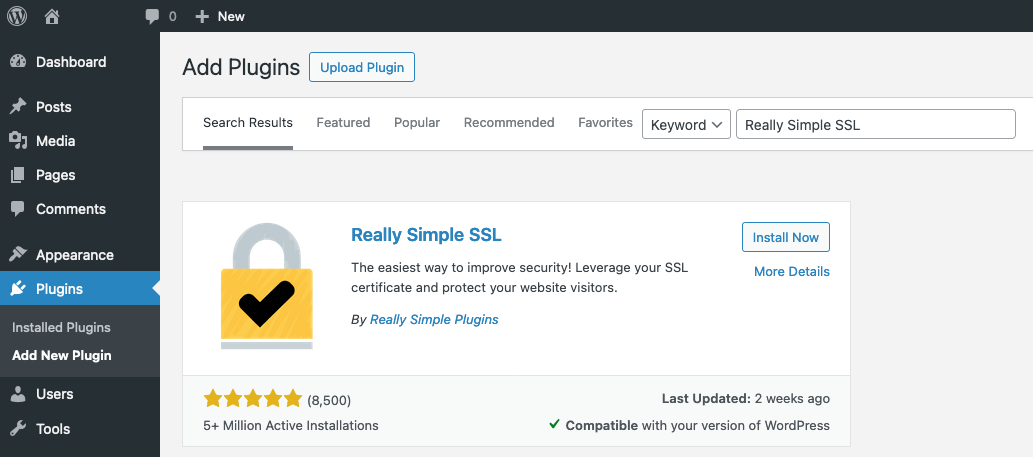
- SSL सक्रिय या इंस्टॉल करें: एक बार सक्रिय होने के बाद, रियली सिंपल SSL स्वचालित रूप से आपके SSL प्रमाणपत्र का पता लगाता है और HTTPS का उपयोग करने के लिए आपकी वेबसाइट को कॉन्फ़िगर करता है। यदि आपके पास कोई प्रमाणपत्र नहीं है, तो आप प्लगइन में एक प्रमाणपत्र उत्पन्न कर सकते हैं। आपके होस्टिंग प्रदाता के आधार पर, प्लगइन इसे आपके लिए भी स्थापित कर सकता है या निर्देशों के साथ सहायता कर सकता है।
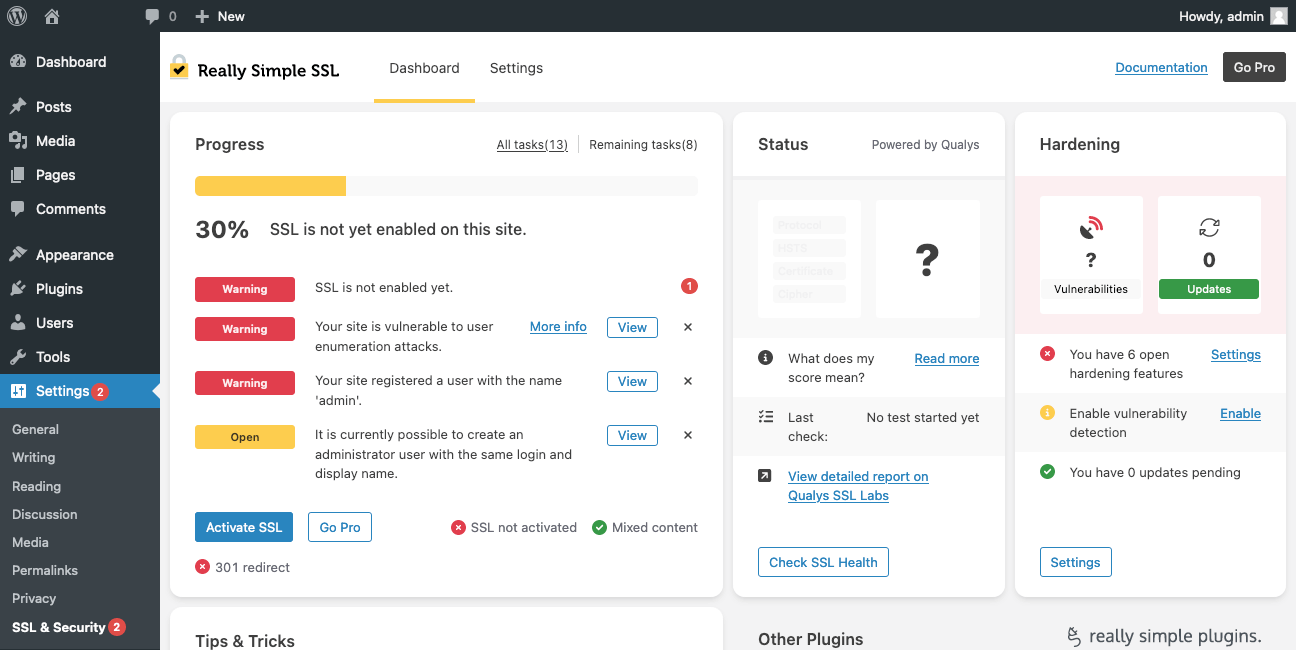
- एसएसएल सक्रियण की जांच करें: एसएसएल प्रमाणपत्र सक्रिय है और ठीक से काम कर रहा है यह सुनिश्चित करने के लिए “https://” का उपयोग करके अपनी वेबसाइट पर जाएं।
मैनुअल एसएसएल स्थापना
एसएसएल प्रमाणपत्र स्थापना के बारे में बात यह है कि उन्हें आपके सर्वर में जोड़ने का कोई सार्वभौमिक तरीका नहीं है। एसएसएल के संबंध में प्रत्येक मंच की अपनी नीतियां और मार्गदर्शिकाएं हैं। हमने 80 से अधिक एसएसएल इंस्टॉलेशन ट्यूटोरियल लिखे हैं जो अधिकांश सर्वरों को कवर करते हैं, इसलिए यदि आप उनमें से किसी एक पर अपनी वर्डप्रेस साइट होस्ट करते हैं, तो हमारे निर्देशों की जांच करें। नीचे एक सरलीकृत संस्करण है कि आप इसे मैन्युअल रूप से कैसे कर सकते हैं। कृपया ध्यान दें कि यह सभी सर्वरों के लिए काम नहीं कर सकता है।
- होस्टिंग खाते तक पहुंचें: अपने होस्टिंग खाते में लॉग इन करें, आमतौर पर cPanel या अपने होस्टिंग प्रदाता के डैशबोर्ड के माध्यम से।
- फ़ाइल प्रबंधक का पता लगाएँ: अपने होस्टिंग खाते में “फ़ाइल प्रबंधक” ढूंढें और खोलें। यह आपको अपनी वेबसाइट फ़ाइलों तक पहुँचने की अनुमति देता है।
- प्रमाणपत्र फ़ाइलें अपलोड करें: अपने होस्टिंग खाते के फ़ाइल प्रबंधक में “एसएसएल” या “एसएसएल प्रमाणपत्र” नाम का एक फ़ोल्डर देखें। अपनी SSL प्रमाणपत्र फ़ाइलें (आमतौर पर .crt या .pem प्रारूप) और निजी कुंजी फ़ाइल (.key) अपलोड करें।
HTTPS का उपयोग करने के लिए वर्डप्रेस को कैसे कॉन्फ़िगर करें
एक बार जब आप अपनी वर्डप्रेस साइट पर एसएसएल प्रमाणपत्र स्थापित कर लेते हैं, तो इसे HTTPS का उपयोग करने के लिए कॉन्फ़िगर करने के लिए नीचे दिए गए चरणों का पालन करें। उनकी उपेक्षा न करें, क्योंकि वे आपकी वेबसाइट सुरक्षा और एसईओ के लिए महत्वपूर्ण हैं।
- URL अपडेट करें: वर्डप्रेस सेटिंग्स (सेटिंग्स > सामान्य) में, “https://” से शुरू करने के लिए वर्डप्रेस एड्रेस (यूआरएल) और साइट एड्रेस (यूआरएल) दोनों को बदलें।
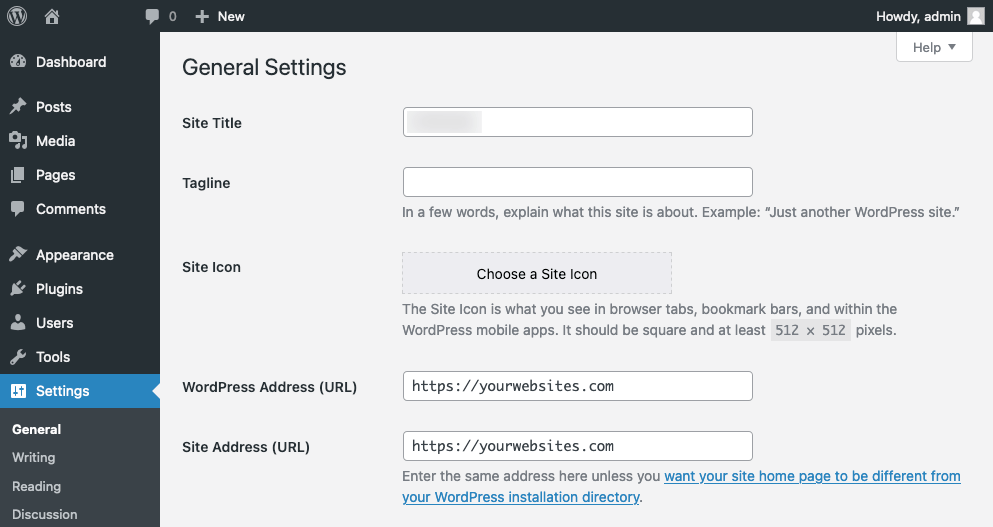
- HTTP लिंक बदलें: अपनी सामग्री और डेटाबेस में सभी HTTP लिंक को HTTPS में अपडेट करने के लिए बेहतर खोज बदलें जैसे प्लगइन का उपयोग करें।
- थीम और प्लगइन एसेट्स अपडेट करें: सुनिश्चित करें कि थीम और प्लगइन्स (जैसे स्टाइलशीट, स्क्रिप्ट और इमेज) में सभी बाहरी संपत्तियां HTTPS के साथ सुरक्षित रूप से लोड की गई हैं।
- अद्यतन .htaccess: अपनी .htaccess फ़ाइल में HTTPS को बाध्य करने के लिए एक पुनर्लेखन नियम जोड़ें। Htaccess फ़ाइल तक पहुँचने के लिए, अपने होस्टिंग प्रदाता द्वारा प्रदान किए गए FTP क्लाइंट या फ़ाइल प्रबंधक का उपयोग करके अपने वर्डप्रेस इंस्टॉलेशन की रूट डायरेक्टरी पर नेविगेट करें।
RewriteEngine On RewriteCond %{HTTPS} off RewriteRule ^
https://%{HTTP_HOST}%{REQUEST_URI} [L,R=301] - Search Console और वेबमास्टर टूल अपडेट करें: Google Search Console और Bing वेबमास्टर टूल में HTTPS वर्शन को नई प्रॉपर्टी के रूप में जोड़ें और नया साइटमैप सबमिट करें.
- CDN और कैशिंग: CDN URL को HTTPS में अपडेट करें और सुनिश्चित करें कि कैशिंग प्लगइन्स HTTPS के लिए कॉन्फ़िगर किए गए हैं।
- परीक्षण: यह सुनिश्चित करने के लिए अपनी वेबसाइट देखें कि सभी पृष्ठ HTTPS के साथ सुरक्षित रूप से लोड हों.
- मॉनिटर: SEO प्रभावों सहित स्विच के बाद की किसी भी समस्या के लिए अपनी साइट पर नज़र रखें.
सामान्य वर्डप्रेस एसएसएल मुद्दे
अपने एसएसएल प्रमाणपत्र को स्थापित और कॉन्फ़िगर करने के बाद भी, आपको मिश्रित सामग्री त्रुटियों या अनुचित एसएसएल प्रमाणपत्र कॉन्फ़िगरेशन जैसे कुछ सामान्य वर्डप्रेस एसएसएल मुद्दों का सामना करना पड़ सकता है। असुरक्षित SSL/TLS प्रोटोकॉल या सिफर, गलत साइट URL सेटिंग या गलत रीडायरेक्ट की समस्या भी पॉप अप हो सकती है, जिससे वेबसाइट आउटेज हो सकती है।
- मिश्रित सामग्री: मिश्रित सामग्री संबंधी गड़बड़ियां तब होती हैं, जब आपके पृष्ठों में सुरक्षित (HTTPS) और गैर-सुरक्षित (HTTP) दोनों लिंक होते हैं. इस समस्या को हल करने के लिए, सुनिश्चित करें कि सभी सामग्री HTTPS पर लोड होती है। आप इन त्रुटियों को स्वचालित रूप से ठीक करने के लिए वास्तव में सरल एसएसएल या एसएसएल असुरक्षित सामग्री फिक्सर प्लगइन्स का उपयोग कर सकते हैं। इसके अतिरिक्त, HTTP URL के लिए अपनी थीम फ़ाइलों और डेटाबेस की जाँच करें और उन्हें HTTPS से बदलें।
- एसएसएल प्रमाणपत्र गलत कॉन्फ़िगरेशन: जब एसएसएल प्रमाणपत्र आपकी वर्डप्रेस साइट के लिए सही तरीके से सेट नहीं होते हैं, तो यह आपकी साइट को असुरक्षित छोड़ सकता है। साइट तक पहुँचने पर आपको सभी प्रकार की SSL त्रुटियाँ दिखाई दे सकती हैं। इसे ठीक करने के लिए आपको अपनी एसएसएल प्रमाणपत्र स्थापना प्रक्रिया की समीक्षा करनी होगी। सुनिश्चित करें कि आपने बिना किसी को छोड़े सभी चरणों का सही ढंग से पालन किया है। यदि आपको अभी भी समस्या हो रही है, तो एसएसएल विशेषज्ञ या अपने होस्टिंग प्रदाता से मदद लेने पर विचार करें।
- असुरक्षित एसएसएल / टीएलएस प्रोटोकॉल या सिफर सक्षम: आधुनिक वातावरण में, वर्डप्रेस साइट पर असुरक्षित एसएसएल / टीएलएस प्रोटोकॉल या सिफर सक्षम होना कम आम है, विशेष रूप से उन्नत सुरक्षा वाले अप-टू-डेट सर्वर पर जो केवल टीएलएस 1.2 और 1.3 प्रोटोकॉल का समर्थन करते हैं। हालाँकि, लीगेसी सिस्टम पर यह समस्या अभी भी हो सकती है। हालांकि यह जटिल लग सकता है, एसएसएल लैब्स के एसएसएल सर्वर टेस्ट जैसे उपकरण कमजोर प्रोटोकॉल या सिफर की पहचान करने में मदद कर सकते हैं। एक बार पहचाने जाने के बाद, आपको अपने सर्वर की एसएसएल / टीएलएस सेटिंग्स को तदनुसार समायोजित करना होगा।
- मैंसाइट URL सेटिंग्स को गलत करता हूं: वर्डप्रेस में गलत साइट URL सेटिंग्स, खासकर यदि उनमें बेमेल प्रोटोकॉल (HTTP बनाम HTTPS) शामिल हैं, तो SSL प्रमाणपत्र त्रुटियां हो सकती हैं। जब उपयोगकर्ता वर्डप्रेस साइट तक पहुंचते हैं, तो उनका ब्राउज़र सुरक्षित कनेक्शन सुनिश्चित करने के लिए एसएसएल प्रमाणपत्र की पुष्टि करता है। यदि साइट URL सेटिंग्स SSL प्रमाणपत्र में कॉन्फ़िगर किए गए प्रोटोकॉल से मेल नहीं खाती हैं (उदाहरण के लिए, यदि प्रमाणपत्र HTTPS के लिए है लेकिन साइट HTTP पर लोड हो रही है), तो ब्राउज़र असुरक्षित कनेक्शन के बारे में चेतावनियां प्रदर्शित करेगा।
- रीडायरेक्ट लूप या गलत रीडायरेक्ट: रीडायरेक्ट लूप तब होता है, जब आपकी वेबसाइट के HTTP और HTTPS वर्शन के बीच रीडायरेक्ट का चक्र जारी रहता है. यह आमतौर पर आपके सर्वर या वर्डप्रेस सेटिंग्स में परस्पर विरोधी कॉन्फ़िगरेशन के कारण होता है। अनिवार्य रूप से, आपकी साइट HTTP और HTTPS प्रोटोकॉल के बीच उछलती रहती है, एक पर बसने में असमर्थ होती है। इसे हल करने के लिए, आपको अपनी साइट की .htaccess फ़ाइल तक पहुंचना होगा और HTTP और HTTPS संस्करणों के बीच एक सहज संक्रमण सुनिश्चित करते हुए किसी भी परस्पर विरोधी नियमों को हटाना होगा।
सार
एक वर्डप्रेस एसएसएल प्रमाणपत्र आपकी वेबसाइट का एक अनिवार्य तत्व है, आकार और आला की परवाह किए बिना। यह एक ब्लॉग या ई-कॉमर्स स्टोर हो सकता है, लेकिन यह सुरक्षा और एसईओ उद्देश्यों के लिए HTTPS पर होना चाहिए।
वर्डप्रेस पर एसएसएल के साथ, उपयोगकर्ताओं और सर्वरों के बीच डेटा ट्रांसमिशन एन्क्रिप्ट किया गया है, अनधिकृत पहुंच और अवरोधन के जोखिम को कम करता है, सुरक्षा बढ़ाता है, और खोज इंजन के माध्यम से वेबसाइट की विश्वसनीयता और पहुंच में सुधार करता है।
एक वेबसाइट के स्वामी के रूप में प्रमाणपत्र को सही ढंग से स्थापित और कॉन्फ़िगर करना आपकी ज़िम्मेदारी है ताकि आपको अचानक एसएसएल प्रमाणपत्र त्रुटियों का सामना न करना पड़े जो आगंतुकों को दूर कर सकते हैं।
आज ऑर्डर करते समय एसएसएल प्रमाणपत्रों पर 10% की बचत करें!
तेजी से जारी करना, मजबूत एन्क्रिप्शन, 99.99% ब्राउज़र ट्रस्ट, समर्पित समर्थन और 25 दिन की मनी-बैक गारंटी। कूपन कोड: SAVE10



























